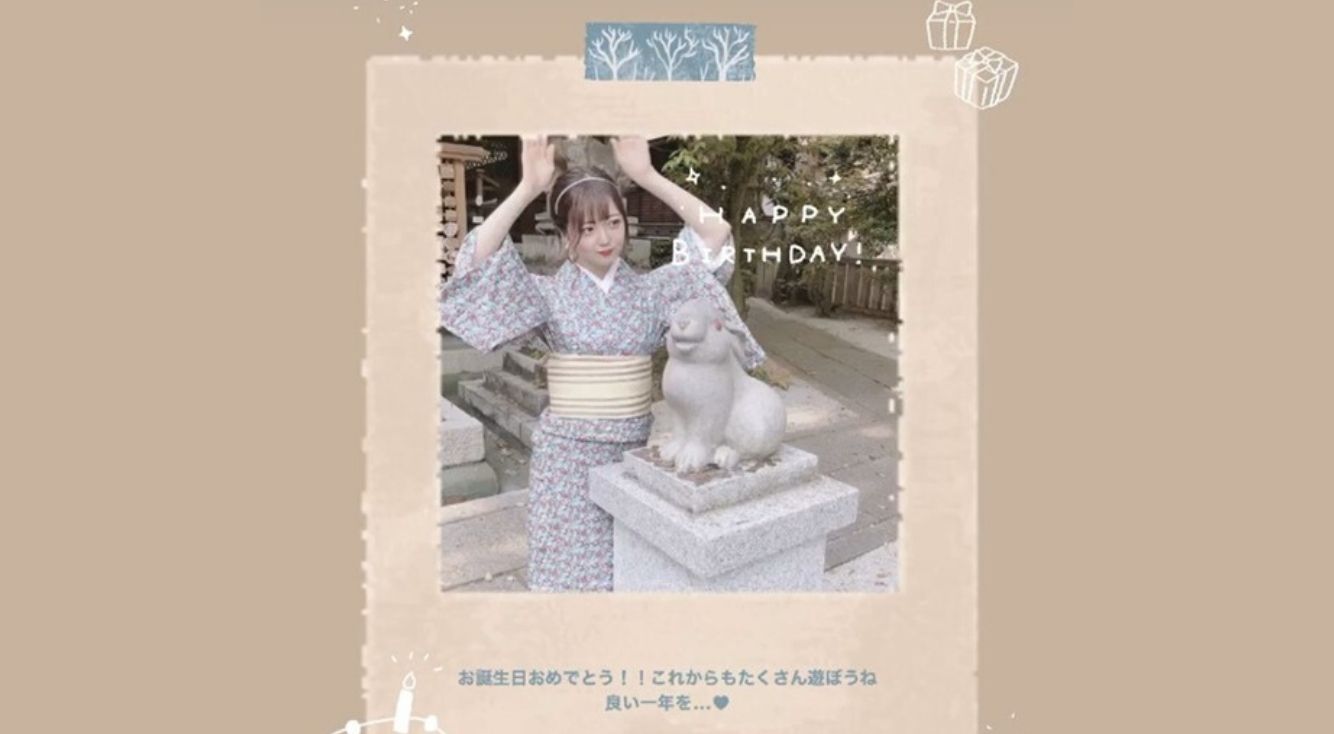
【インスタ】GIFで誕生日ストーリー加工をしよう♡おすすめGIF・クラッカーの出し方・バースデーソングを紹介♪
こんにちは!Yunaです♥
友達の誕生日やカップルの記念日などには、おしゃれなストーリーをインスタに投稿してお祝いしたいですよね♡
そこで今回は、誰でも簡単にできる、GIFを使った誕生日・記念日ストーリー加工を紹介します!
もちろんこの誕生日ストーリー加工は、誕生日以外の記念日や、普段の投稿にも使えるものなので、ぜひチェックしてみてください!
Contents[OPEN]
インスタストーリーでできる誕生日加工
さっそく、インスタストーリーだけでできるお洒落な誕生日加工を見ていきましょう!
文字を使ってお洒落な壁紙をつくろう
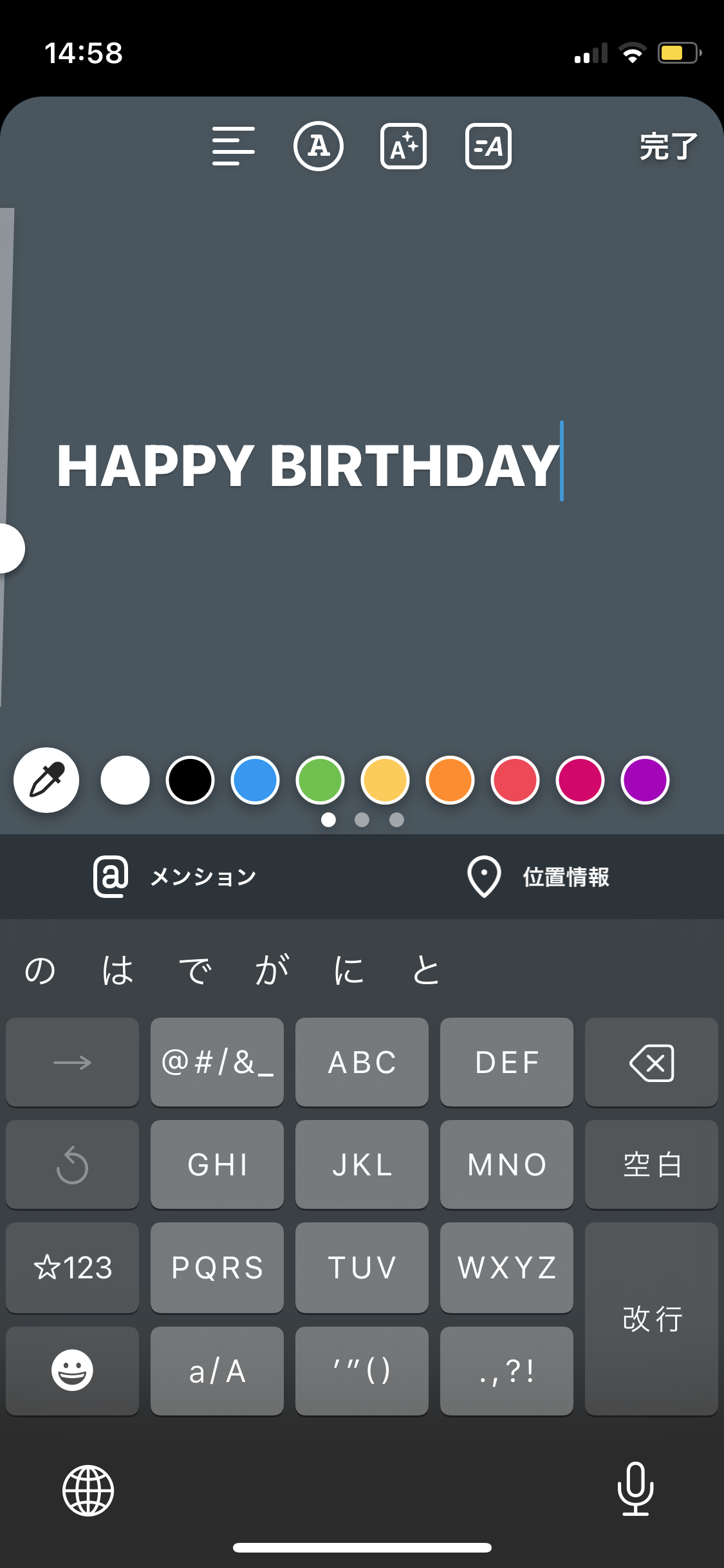
まずストーリーを開いたら、文字入力をします!
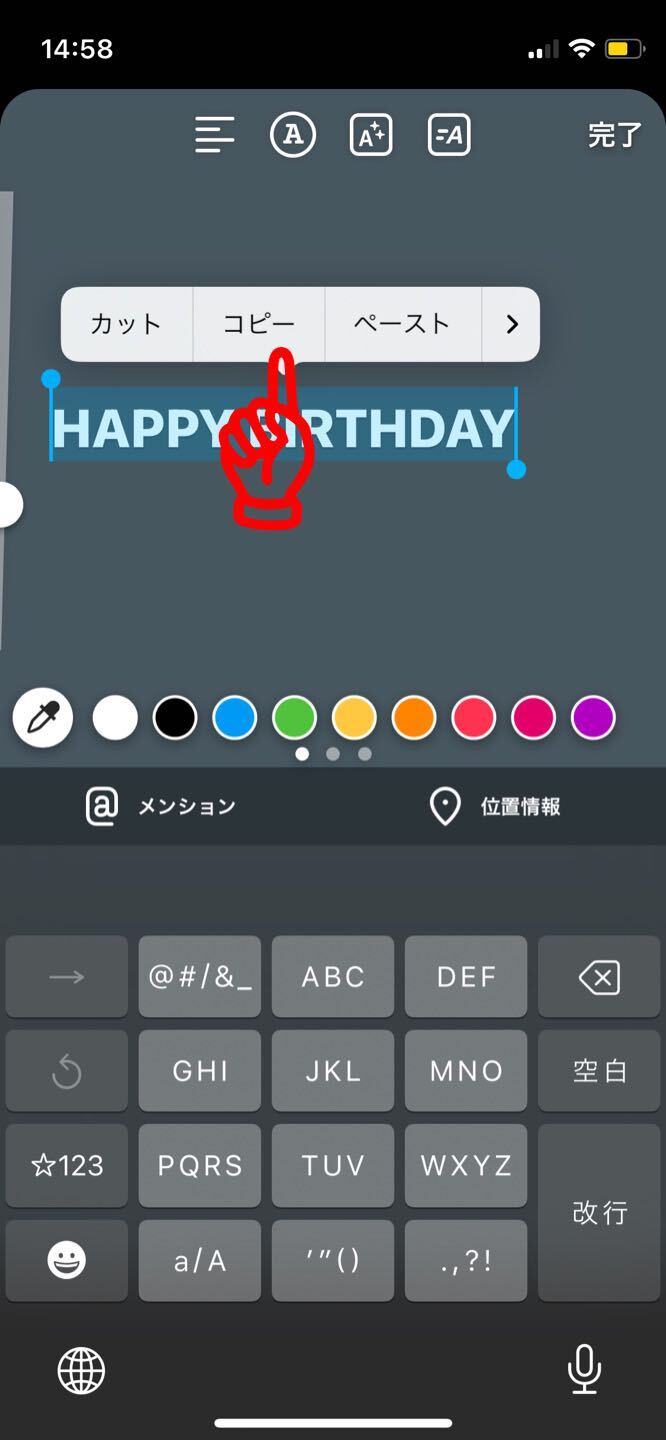
コピーをしたら、その文字の下にペーストをして、同じ文字を縦に並べます!
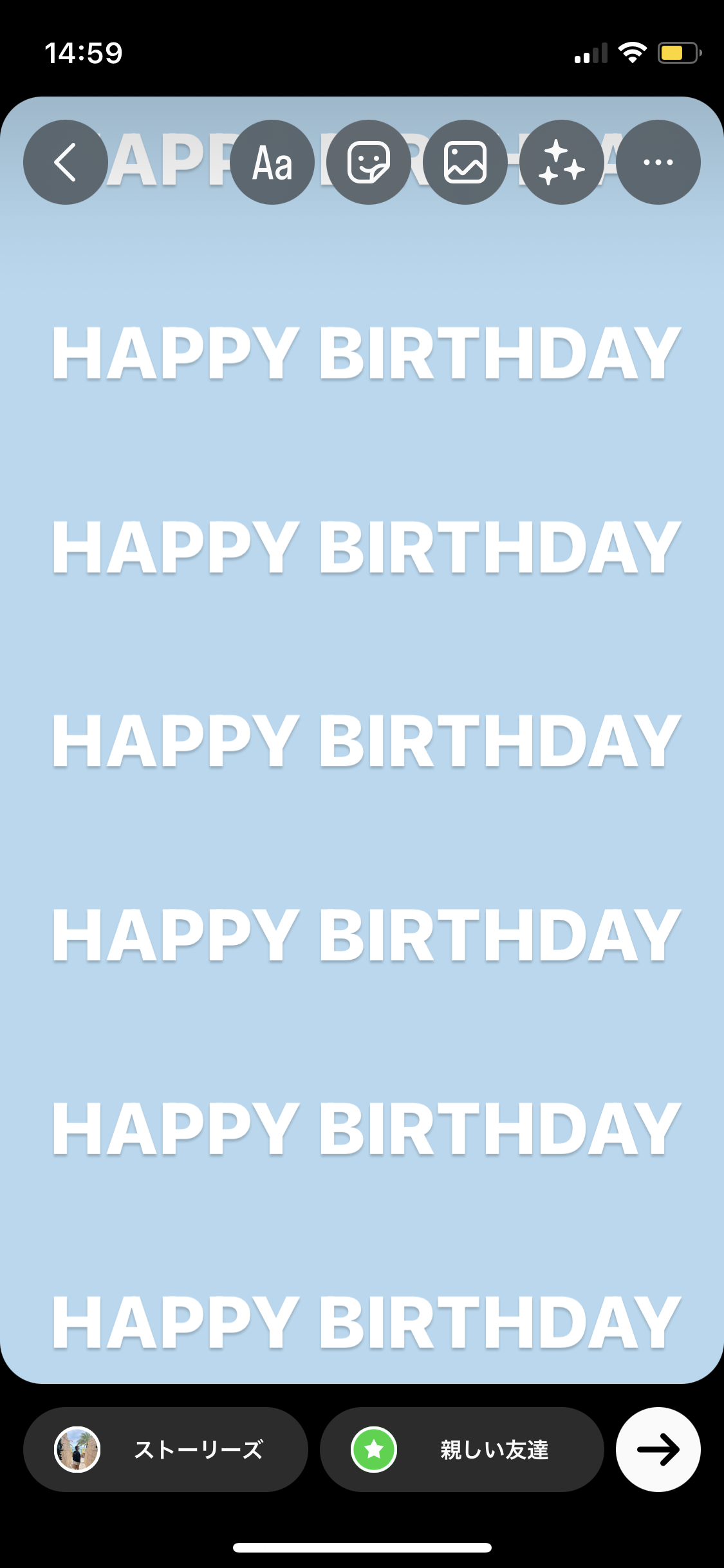
すると、こんな感じで文字の壁紙が完成します!
次に、写真を追加しましょう!

iPhoneでは、アルバムの写真を長押しすると、自動で人物切り抜きができるようになったので、この機能を使ってコピーします!
切り抜きの詳しいやり方は、こちらを読んでみてください♪
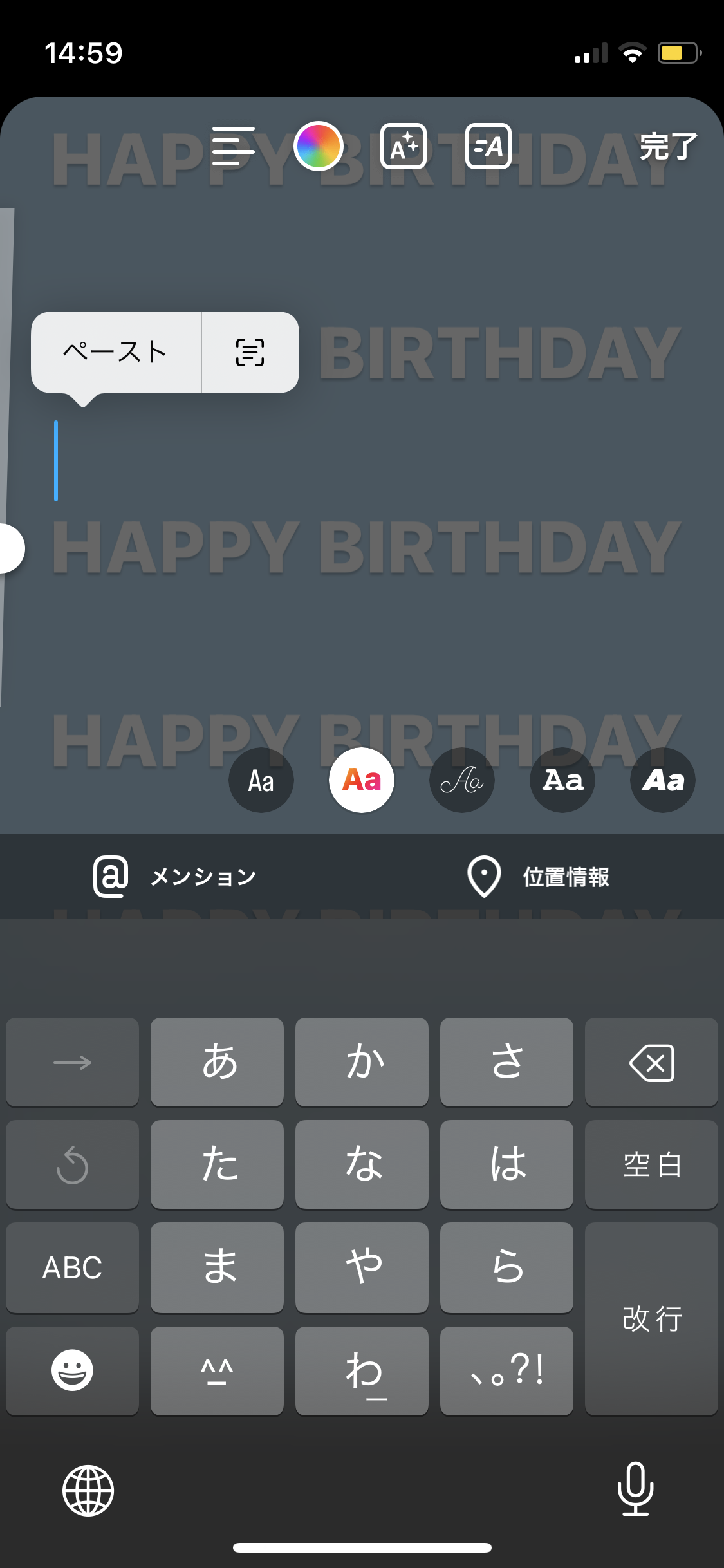
ストーリーに戻って、コピーした切り抜き画像をペーストします!

あとは、GIFやミュージックスタンプなどで加工したら完成です♡
何かのテンプレートを使ったかのようなお洒落加工になります!!
アンケート機能を使ってみる
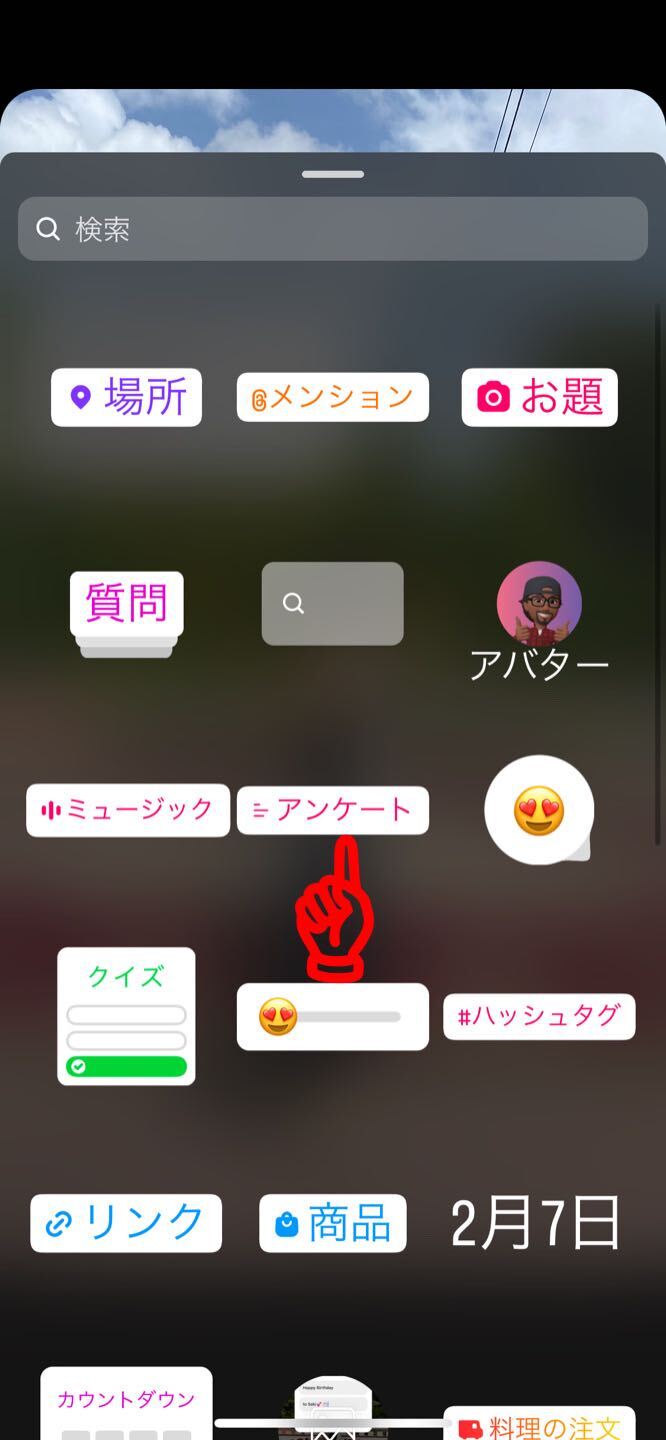
アンケート機能を選択します!
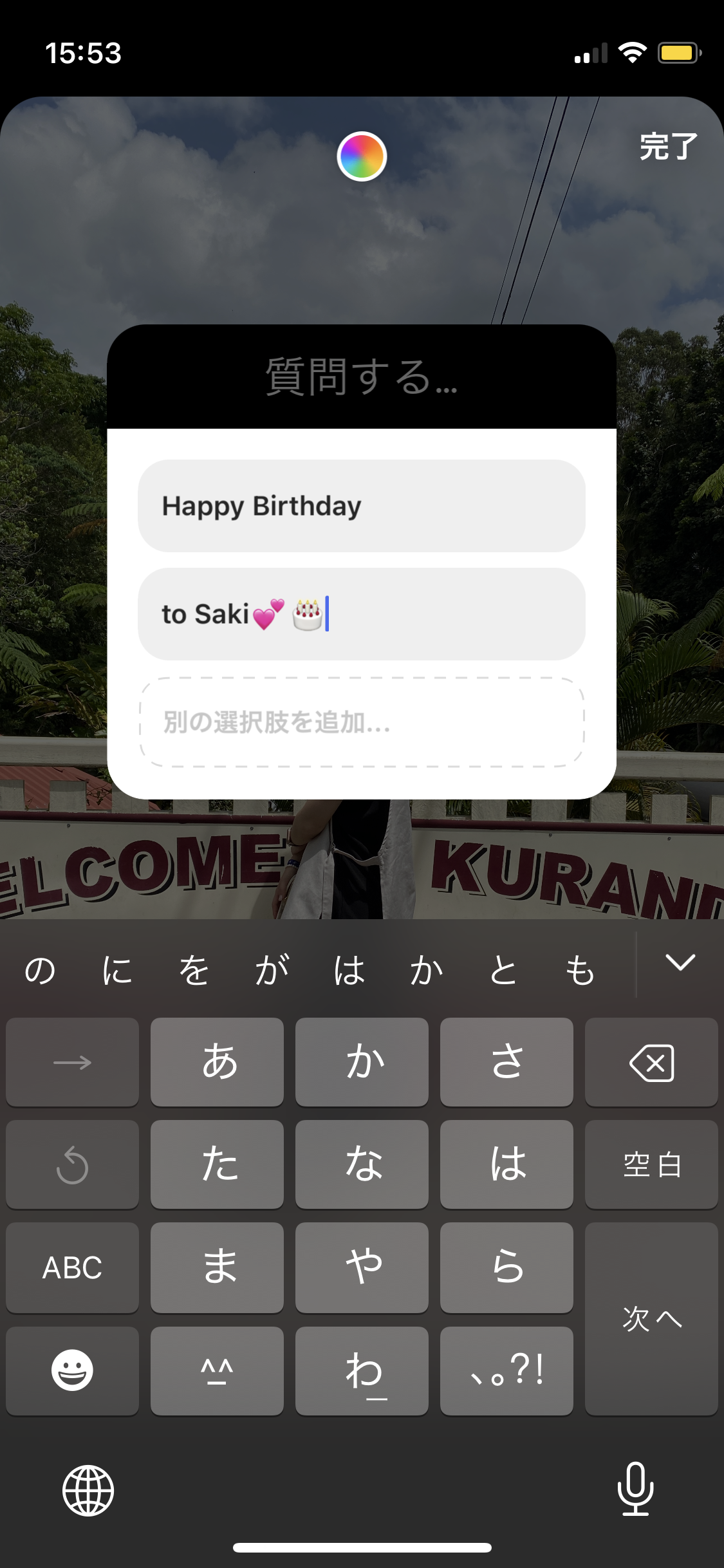
Happy Birthdayと、名前を入れます!
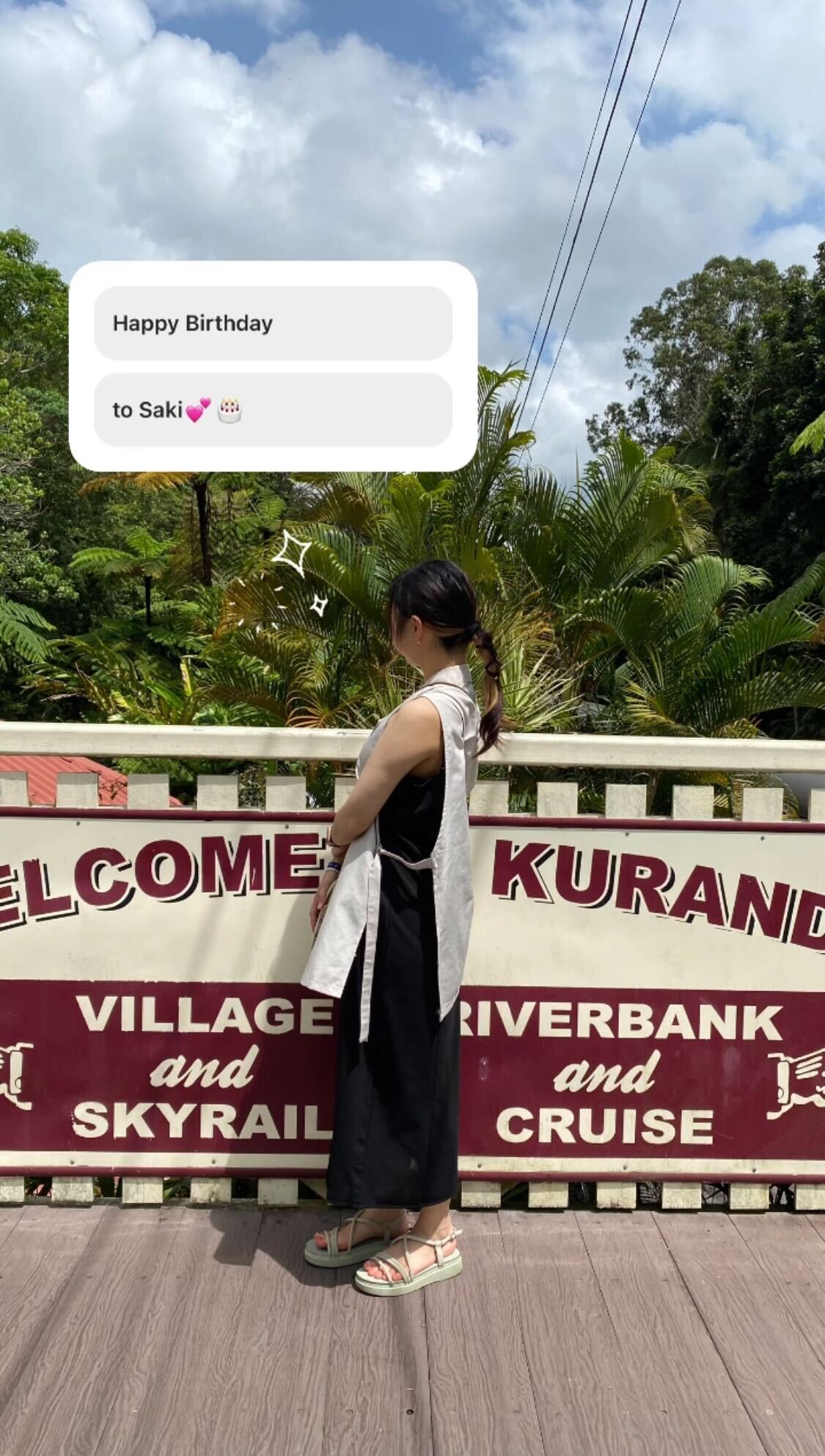
あとは、貼りつけてGIFなどでデコレーションするだけ!
手間もかからず簡単です!
1文字だけペンで♡

まず、ストーリーのペン機能で、Happy BirthdayのHだけを書きます!
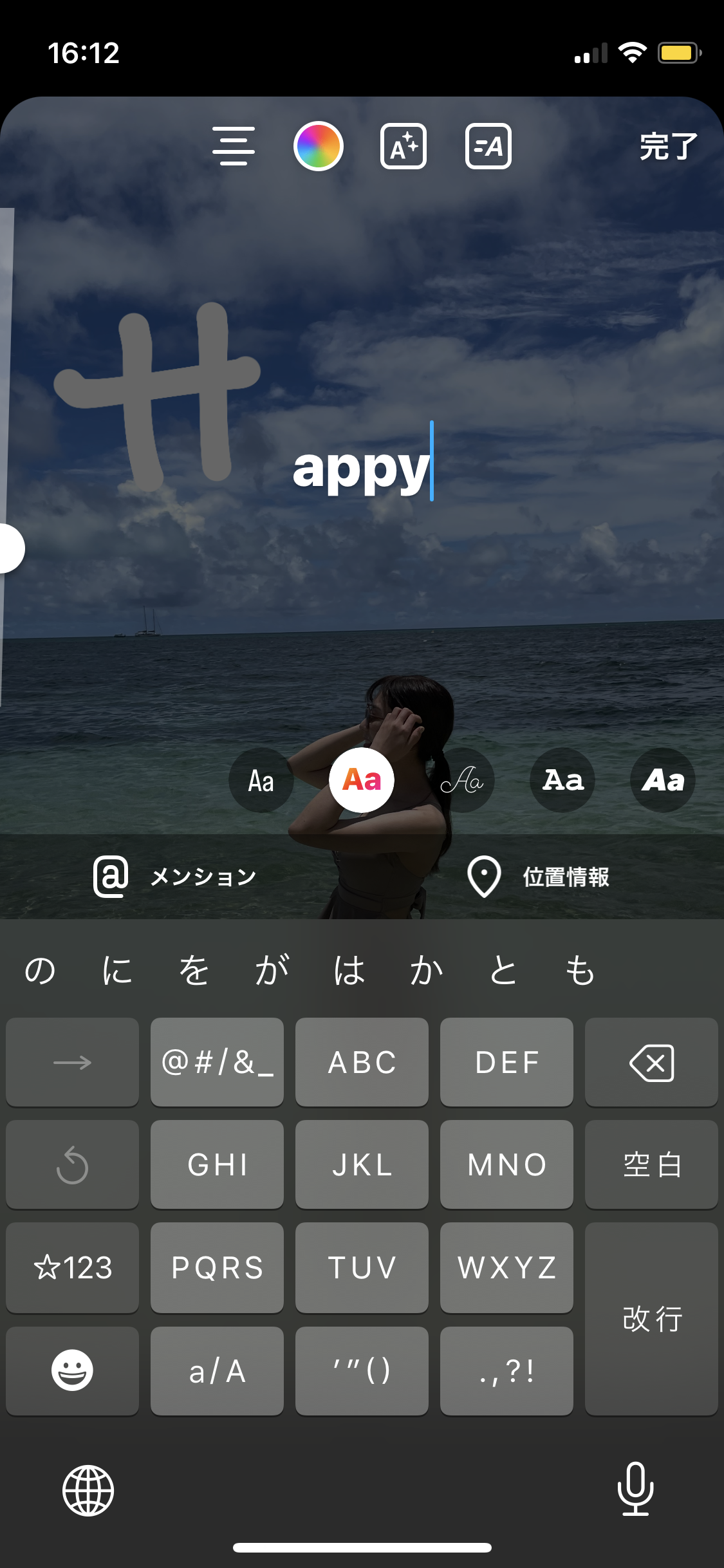
次に、続きをテキストで打ちます!
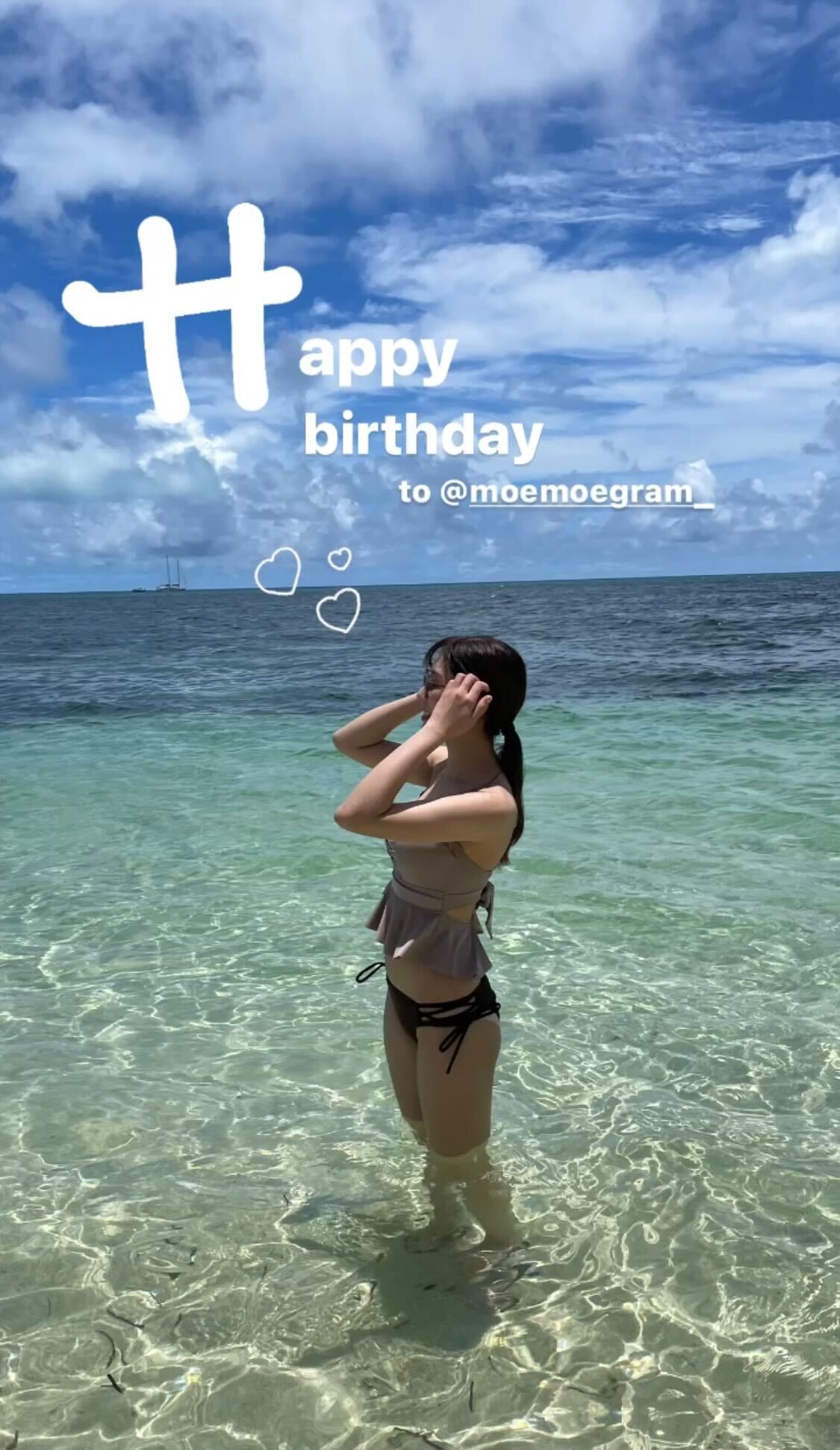
メンションでTo〇〇を表現してみるのもいいですね!!
人物だけカラーに

まずストーリーで写真を選んだら、右に2回スライドします!
すると、Tokyoというエフェクトがかかって、モノクロになります!

1つ目の加工と同じように、アルバムの人物を長押しして、コピーをします!
人物に重ねるようにペーストを貼りつけます!
すると、人物だけカラーになります!
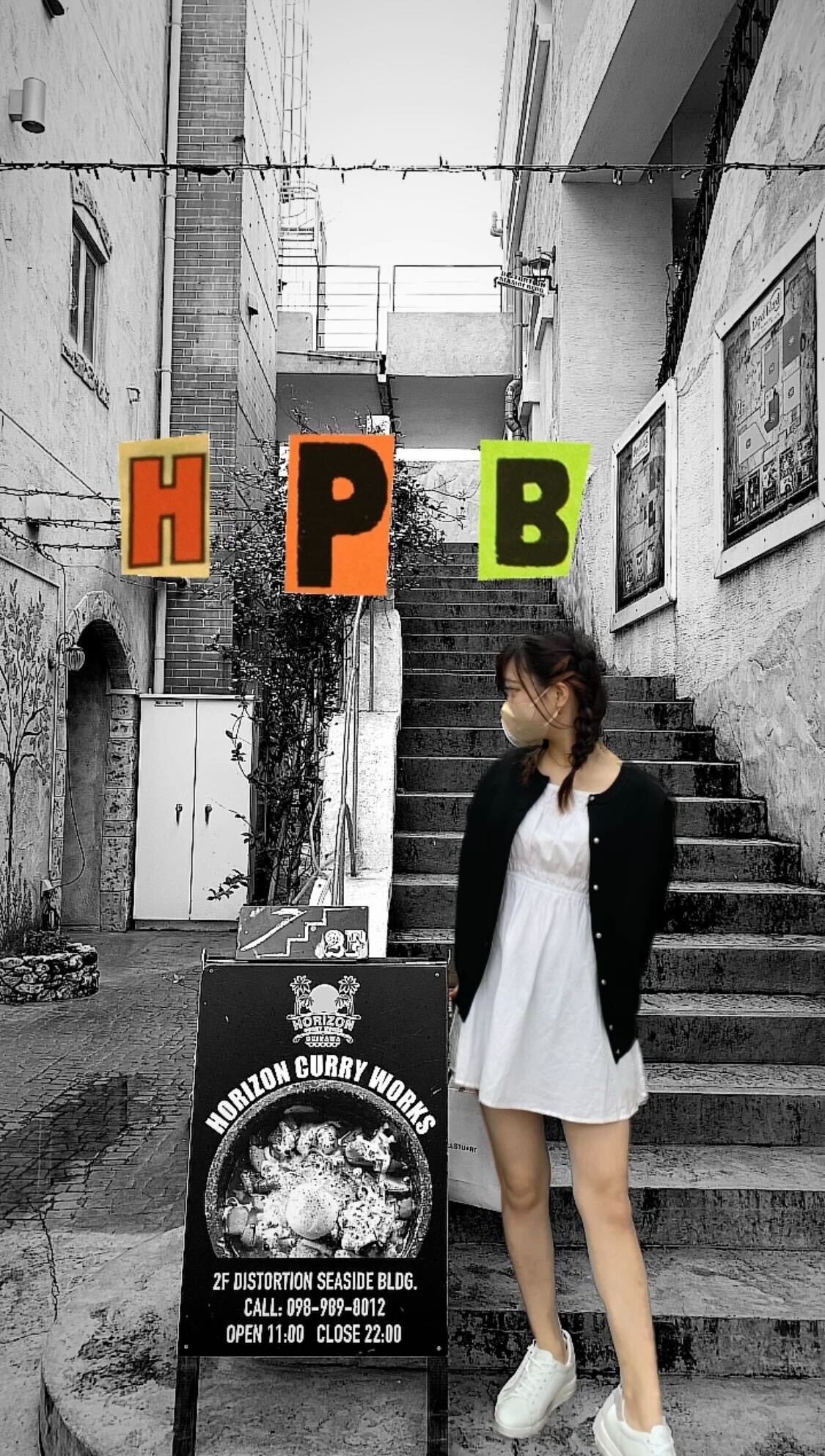
最後は、GIFでデコレーション!